ابزار در Bootstrap ورژن 4
یادگیری Bootstrapدر بوت استرپ 4 بسیاری از کلاسهای ابزار / کمکی بدون استفاده از کد CSS. به سرعت میتوانید طراحی خود را انجام دهید.
حاشیه ها
از کلاس های border برای اضافه کردن یا حذف حاشیه از یک عنصر استفاده کنید:
<span class="border"></span>
<span class="border border-0"></span>
<span class="border border-top-0"></span>
<span class="border border-right-0"></span>
<span class="border border-bottom-0"></span>
<span class="border border-left-0"></span>رنگ حاشیه ها
یک رنگ را به حاشیه اضافه کنید
<span class="border border-primary"></span>
<span class="border border-secondary"></span>
<span class="border border-success"></span>
<span class="border border-danger"></span>
<span class="border border-warning"></span>
<span class="border border-info"></span>
<span class="border border-light"></span>
<span class="border border-dark"></span>
<span class="border border-white"></span>حاشیه دورگرد
برای گرد کردن حاشیه ها از کلاس rounded استفاده می شود.
<span class="rounded"></span>
<span class="rounded-top"></span>
<span class="rounded-right"></span>
<span class="rounded-bottom"></span>
<span class="rounded-left"></span>
<span class="rounded-circle"></span>
<span class="rounded-0"></span>حالت شناور
شناور عنصر به سمت راست با کلاس float-right یا سمت چپ با float-left و بدون شناور با کلاس clearfix انجام میپذیرد
<div class="clearfix">
<span class="float-left">Float left</span>
<span class="float-right">Float right</span>
</div>شناور Responsive
یک عنصر به سمت چپ یا راست بسته به عرض صفحه نمایش، با کلاس های شناور Responsiv قابل طراحی است.
(.float-*-left|right - where * is sm (>=576px), md (>=768px), lg (>=992px) or xl (>=1200px))
<div class="float-sm-right">Float right on small screens or wider</div><br>
<div class="float-md-right">Float right on medium screens or wider</div><br>
<div class="float-lg-right">Float right on large screens or wider</div><br>
<div class="float-xl-right">Float right on extra large screens or wider</div><br>
<div class="float-none">Float none</div>وسط چین
یک عنصر با کلاس mx-auto در وسط قرار می گیرد.
<div class="mx-auto bg-warning" style="width:150px">Centered</div>عرض
عرض یک عنصر را با کلاس w- * تنظیم کنید
(.w-25, .w-50, .w-75, .w-100, .mw-100):
<div class="w-25 bg-warning">Width 25%</div>
<div class="w-50 bg-warning">Width 50%</div>
<div class="w-75 bg-warning">Width 75%</div>
<div class="w-100 bg-warning">Width 100%</div>
<div class="mw-100 bg-warning">Max Width 100%</div>ارتفاع
ارتفاع یک عنصر را با کلاس h-* تنظیم کنید
(.h-25, .h-50, .h-75, .h-100, .mh-100):
<div style="height:200px;background-color:#ddd">
<div class="h-25 bg-warning">Height 25%</div>
<div class="h-50 bg-warning">Height 50%</div>
<div class="h-75 bg-warning">Height 75%</div>
<div class="h-100 bg-warning">Height 100%</div>
<div class="mh-100 bg-warning" style="height:500px">Max Height 100%</div>
</div>تراز عمودی
از کلاس align- برای تغییر تراز عناصر استفاده کنید (فقط در خطوط خطی، درون خطی، درون جدول و سلول های جدول کار می کند)
<span class="align-baseline"<baseline</span<
<span class="align-top"<top</span<
<span class="align-middle"<middle</span<
<span class="align-bottom"<bottom</span<
<span class="align-text-top"<text-top</span<
<span class="align-text-bottom"<text-bottom</span<موقعیت مکانی
استفاده از کلاس fixed-top برای ایجاد هر عنصر در بالای صفحه ثابت باقی می ماند:
<nav class="navbar navbar-expand-sm bg-dark navbar-dark fixed-top">
...
</nav> استفاده از کلاس fixed-bottom برای ایجاد هر عنصر در پایین صفحه ثابت باقی می ماند:
<nav class="navbar navbar-expand-sm bg-dark navbar-dark fixed-bottom">
...
</nav>



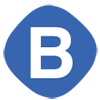
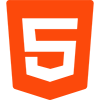
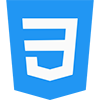
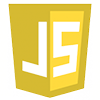

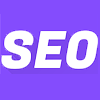
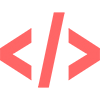
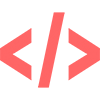

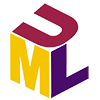
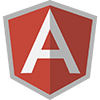
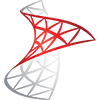
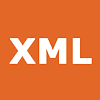
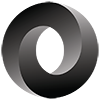
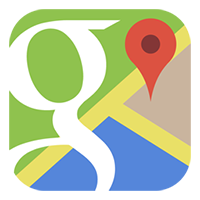
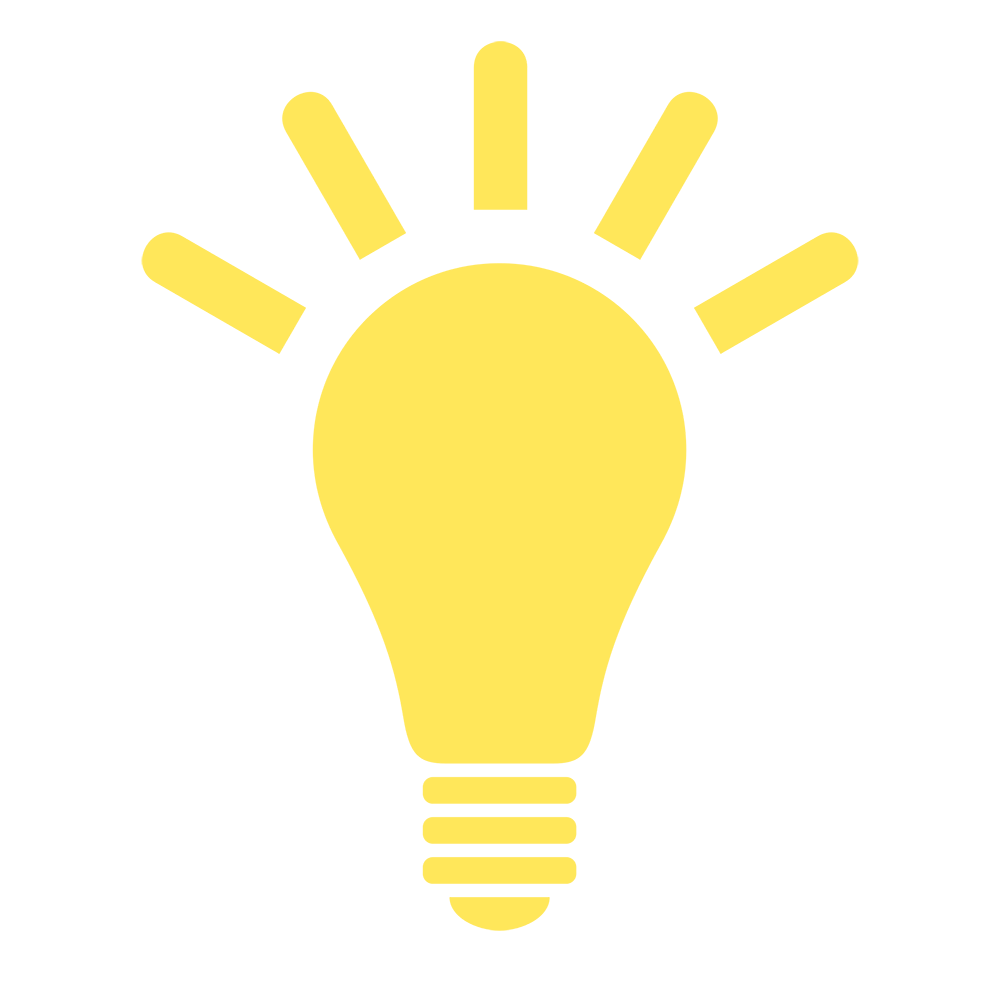
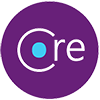
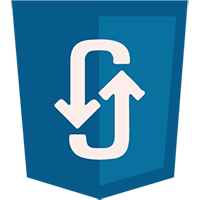
نظر شما
>